Hikvision iVMS-4500 Handleiding
Hikvision
Beveiliging
iVMS-4500
Lees hieronder de 📖 handleiding in het Nederlandse voor Hikvision iVMS-4500 (4 pagina's) in de categorie Beveiliging. Deze handleiding was nuttig voor 87 personen en werd door 2 gebruikers gemiddeld met 4.5 sterren beoordeeld
Pagina 1/4
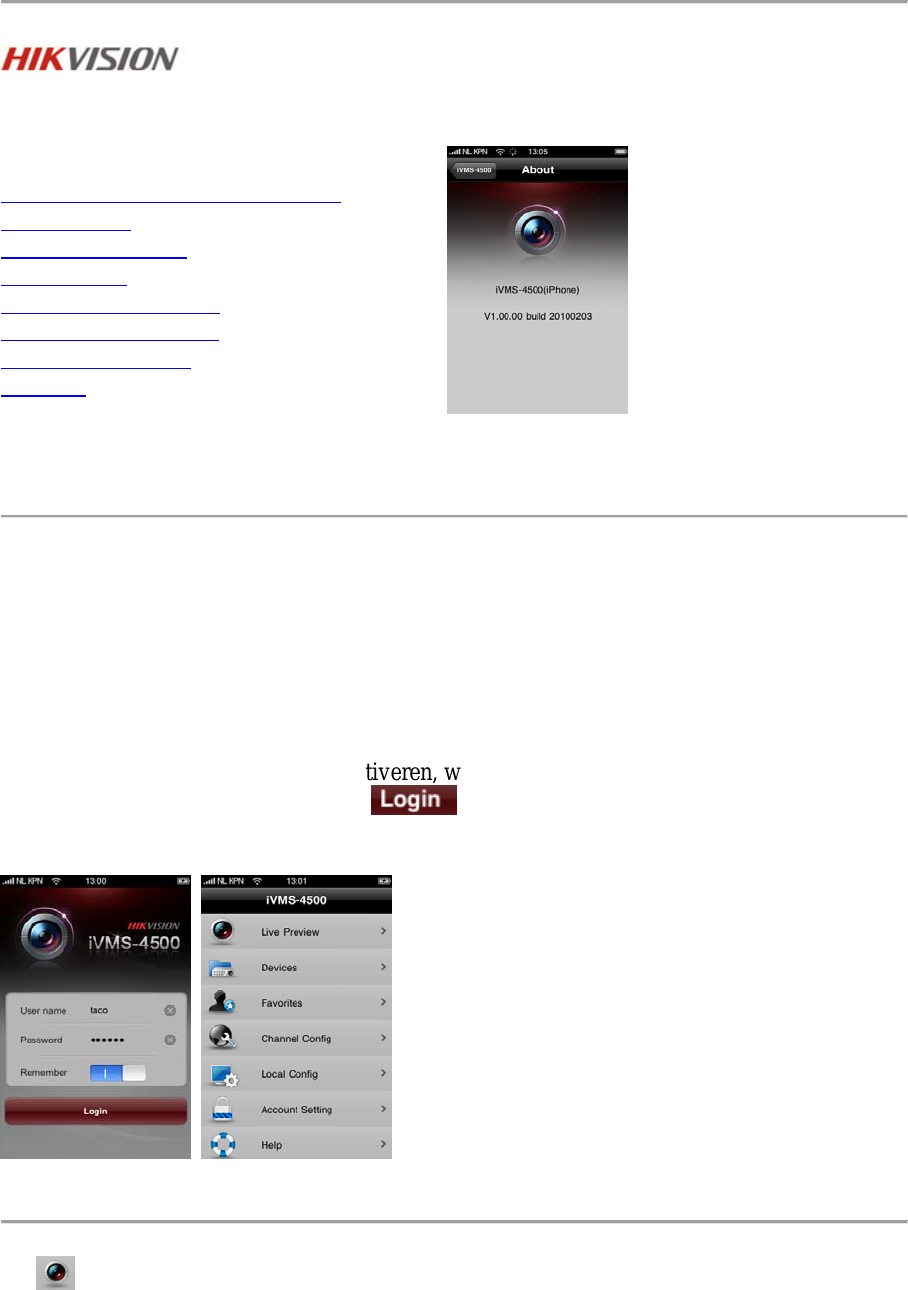
iVMS-4500 Help
1. Software Registratie en Inloggen
2. Live Mode
3. Apparaat Beheer
4. Favorieten
5. Kanaal Configuratie
6. Lokale Configuratie
7. Wijzig Paswoord
8. Foto’s
1. Software Registratie en Inloggen
Na de eerste opstart van de Applicatie dient u zicht (Lokaal) te registreren. Voer een
Gebruikersnaam en een Paswoord in het registratie veld en klik daarna “Aanmaken” om de
registratie af te ronden.
Indien het niet de eerste keer is dat de Applicatie wordt opgestart zal de laatste ingevoerde
gebruikersnaam de standaard inlognaam zijn. Tevens kunt u indien u geen paswoord wilt
invoeren, de “Opslaan” schuifknop activeren, waarbij dan het paswoord zal wordt onthouden
en u zich kunt aanmelden door op de “ ” knop te drukken.
2. Live Mode
Om beelden live te bekijken klik 'Live Mode' in het Hoofdmenu, standaard zal hier de
kwadrant ( 4 beelden) worden weergegeven.

iVMS-4500 Handleiding
Door op de of door op de knop te drukken, zal de apparaten lijst worden getoond
waar u de camera kan selecteren welke u wilt gaan bekijken.
Aan de onderkant van het scherm kunt u de volgende functie knoppen vinden:
De knoppen definitie is van links naar rechts: 'Stop', 'Stop Alles', 'Foto', 'PTZ bediening'. De
'Stop' knop wordt gebruikt voor het stoppen van het bekijken van een geselecteerde camera,
De 'Stop Alles' knop zal het bekijken van alle camera’s stoppen, De 'Foto' knop is voor het
maken van een foto van een camera in de Live Mode, 'PTZ Bediening' wordt gebruikt voor
het activeren/ deactiveren van de PTZ functie waarna de volgende knoppen worden
weergegeven:
Klik de ' ' knop om de ingestelde presets op te roepen. Daar drukt u het preset nummer in
gevolgd door de “ ” knop waarna de camera naar de ingestelde preset zal gaan. U kunt
ook zelf (lokaal) presets in stellen door naar het beeld van uw wens te gaan en deze onder een
nummer op te slaan d.m.v. “nummer”gevolgd door “ ”.
Klik op de ' ' knop om de lichtsterkte aan te passen.
Door met uw vinger over het scherm te slepen kunt u de PTZ camera sturen ; links, rechts,
onder, boven. Om in en uit te zoomen gebruikt u de 2 vinger “Pinch” methode.
Draai de Iphone om de Landscape mode te tonen, het beeld zal automatisch omschakelen naar
volledig, raak het scherm aan om de werkbalk te tonen of te verbergen.
3. Apparaat Beheer
Na het inloggen is de Apparatenlijst nog leeg, dus als eerste is het nodig een Apparaat toe te
voegen. Klik op het “Apparaten” Icoon in het Hoofdmenu en klik dan op de “ ” Knop
rechts bovenin om een nieuw Apparaat toe te voegen.
De volgende gegevens dienen hier te worden ingevuld; Apparaatnaam in, de manier van
aanmelden; IP adres of DDNS, Poort, Gebruikersnaam, Paswoord en het aantal Kanalen.
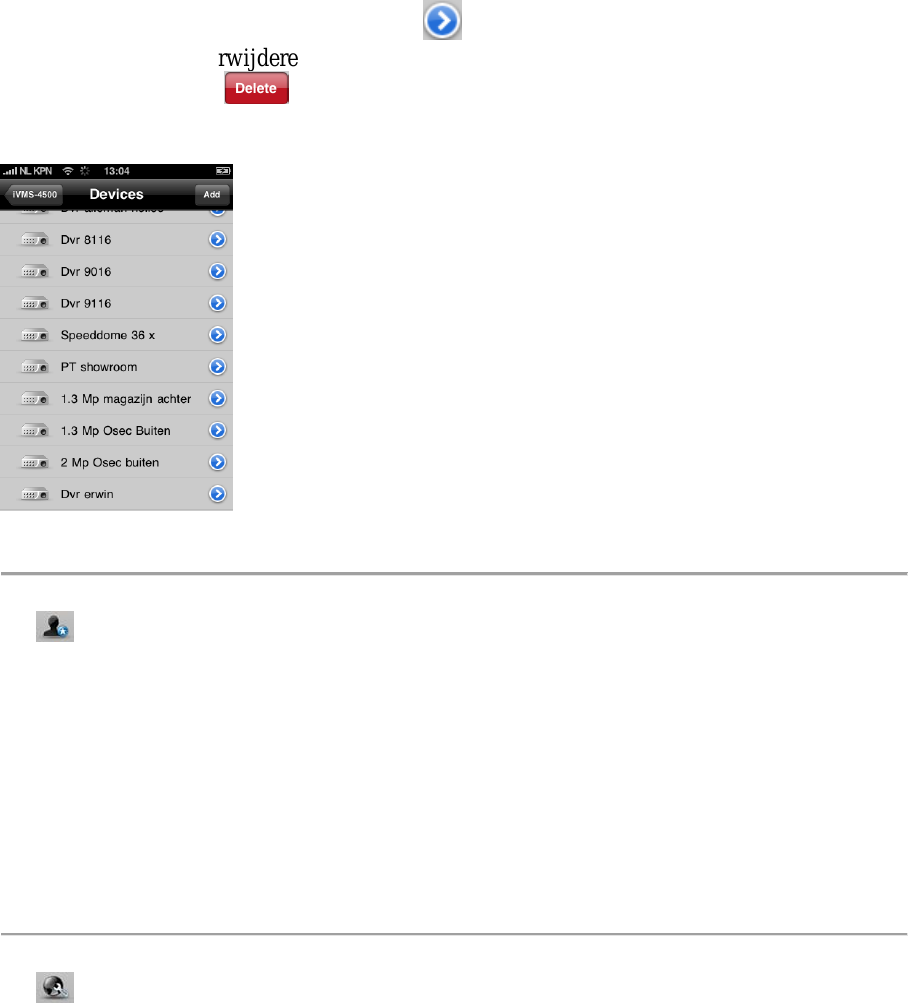
Osec
Hierna zal de “Live Mode”, “Lokale Configuratie” en “Apparaten” beschikbaar zijn in het
Hoofdmenu.
Selecteer een Apparaat in de lijst en klik de om de Apparaat gegevens te wijzigen.
U kunt het apparaat verwijderen door met uw vinger van links naar rechts over het apparaat te
slepen, hierna komt de knop te voorschijn, waardoor op te drukken het apparaat wordt
verwijdert.
4. Favorieten
Favorieten is een functie om uw favoriete camera’s te groeperen en maakt het selecteren en
bekijken van bepaalde camera’s gemakkelijker.
Klik de 'Favorieten' aan in het Hoofdmenu en klik rechts bovenin de 'Add' knop, hierna zal de
apparatenlijst worden weergegeven waar u uw favoriete camera’s kunt selecteren en
toevoegen aan uw lijst. Na het selecteren klik de “Bevestig” knop.
5. Kanaal Configuratie
Klik op “Kanaal Config” in het Hoofdmenu om de Kanaal Configuratie interface binnen te
gaan, alle toegevoegde Apparaten zullen hier in een lijst worden weergegeven.
Selecteer hier een camera welke geconfigureerd dient te worden. Na een succesvolle login zal
de Video Instellingen interface worden weergegeven. Nu is het mogelijk de Kanaal Naam,
Type, Stream Type, Resolutie, Video Kwaliteit, Bit Rate, Max.Bitrate en Frame Rate aan te
passen.
De parameter type kan worden ingesteld als 'Aangepast' of 'Standaard'.
Indien 'Aangepast' kunnen alle instellingen worden aangepast, Indien ‘Standaard’ gekozen
wordt kan men de instellingen niet aanpassen en worden de instellingen naar de standaard
waarden hersteld.
Product specificaties
| Merk: | Hikvision |
| Categorie: | Beveiliging |
| Model: | iVMS-4500 |
Heb je hulp nodig?
Als je hulp nodig hebt met Hikvision iVMS-4500 stel dan hieronder een vraag en andere gebruikers zullen je antwoorden
Handleiding Beveiliging Hikvision

30 September 2022

30 September 2022

30 September 2022

30 September 2022

30 September 2022

30 September 2022

30 September 2022

30 September 2022

30 September 2022

30 September 2022
Handleiding Beveiliging
- Beveiliging Bosch
- Beveiliging Panasonic
- Beveiliging Bticino
- Beveiliging Fysic
- Beveiliging Grundig
- Beveiliging Honeywell
- Beveiliging Medion
- Beveiliging Siemens
- Beveiliging Abus
- Beveiliging AceSee
- Beveiliging Airbolt
- Beveiliging Ajax
- Beveiliging Alecto
- Beveiliging Alhua - Dahua
- Beveiliging Alphatronics
- Beveiliging AngelEye
- Beveiliging Aritech
- Beveiliging Audiovox
- Beveiliging AVTech - Velleman
- Beveiliging Axa
- Beveiliging Axis
- Beveiliging Basetech
- Beveiliging Batavia
- Beveiliging Bavaria
- Beveiliging Bellman
- Beveiliging Bitron Video
- Beveiliging Blaupunkt
- Beveiliging BML
- Beveiliging Bolyguard
- Beveiliging Brennenstuhl
- Beveiliging BRK
- Beveiliging BRK DICON
- Beveiliging Dahua
- Beveiliging Dedicated Micros
- Beveiliging Dericam
- Beveiliging Devolo
- Beveiliging Directed Electronics
- Beveiliging Dnt
- Beveiliging Doro
- Beveiliging Dymond
- Beveiliging Easy Home
- Beveiliging Easymaxx
- Beveiliging Eden
- Beveiliging Edimax
- Beveiliging Ednet
- Beveiliging Electronics Line
- Beveiliging Elkron
- Beveiliging Elro
- Beveiliging Elro-Flamingo
- Beveiliging Eminent
- Beveiliging Entrya
- Beveiliging Epine
- Beveiliging Eufy
- Beveiliging Ezviz
- Beveiliging FBII
- Beveiliging Fenton
- Beveiliging First Alert
- Beveiliging Flamingo FA15RF
- Beveiliging FlinQ
- Beveiliging Foscam
- Beveiliging Fracarro
- Beveiliging Friedland
- Beveiliging Galaxy
- Beveiliging GE Security
- Beveiliging Geemarc
- Beveiliging Gira
- Beveiliging Goliath
- Beveiliging Golmar
- Beveiliging Goobay
- Beveiliging Grandstream
- Beveiliging Grothe
- Beveiliging Guardall
- Beveiliging Hagenuk
- Beveiliging Heidemann
- Beveiliging Home Protector
- Beveiliging Home8
- Beveiliging HomeWizard
- Beveiliging HUMANTECHNIK
- Beveiliging I-onik
- Beveiliging I-Tel
- Beveiliging Iget
- Beveiliging Iiquu
- Beveiliging Indexa
- Beveiliging Inner Range
- Beveiliging Interlogix
- Beveiliging Kocom
- Beveiliging Kompernass
- Beveiliging Kopp
- Beveiliging Ksenia
- Beveiliging Lamax
- Beveiliging LevelOne
- Beveiliging Logicom
- Beveiliging Maginon
- Beveiliging Marmitek
- Beveiliging Marquant
- Beveiliging ME
- Beveiliging Microtech
- Beveiliging Mikros
- Beveiliging Monacor
- Beveiliging Mr Safe
- Beveiliging Muller
- Beveiliging Myfox
- Beveiliging Nedis
- Beveiliging Nemef
- Beveiliging Nest
- Beveiliging Netatmo
- Beveiliging NetBotz
- Beveiliging Netgear
- Beveiliging NetworX
- Beveiliging Niko
- Beveiliging Nor-tec
- Beveiliging Notifier
- Beveiliging Paradox
- Beveiliging Perel
- Beveiliging PIR Alarm
- Beveiliging Plustek
- Beveiliging Powerfix
- Beveiliging Powermax
- Beveiliging Prestigio
- Beveiliging Profile
- Beveiliging PROmax
- Beveiliging Protector
- Beveiliging Provision ISR
- Beveiliging QuattSecure
- Beveiliging Ranex
- Beveiliging RISCO Group
- Beveiliging Satel
- Beveiliging SecuFirst
- Beveiliging Secure Pro
- Beveiliging Securitas
- Beveiliging Selvag
- Beveiliging Skytronic
- Beveiliging Smanos
- Beveiliging Smartalarm
- Beveiliging SmartHome
- Beveiliging Smartwares
- Beveiliging Somfy
- Beveiliging Sonic Alert
- Beveiliging Steinel
- Beveiliging Stobo
- Beveiliging Storage Options
- Beveiliging Storex
- Beveiliging Switel
- Beveiliging Sygonix
- Beveiliging Technaxx
- Beveiliging Tegui
- Beveiliging Tevion
- Beveiliging Theben
- Beveiliging Topcraft
- Beveiliging Trebs
- Beveiliging Trendnet
- Beveiliging Trust
- Beveiliging Unitec
- Beveiliging Unitron
- Beveiliging Urmet
- Beveiliging V-Tac
- Beveiliging Velbus
- Beveiliging Velleman
- Beveiliging Visonic
- Beveiliging Voxx
- Beveiliging Waeco
- Beveiliging Wanscam
- Beveiliging Woonveilig
- Beveiliging Xavax
- Beveiliging Xena
- Beveiliging Y-cam
- Beveiliging Yale
- Beveiliging Zmodo
- Beveiliging Jablotron
- Beveiliging Jacob Jensen
- Beveiliging Jung
- Beveiliging Jupiter Pro
- Beveiliging Juwel
- Beveiliging One2track
- Beveiliging Oplink
- Beveiliging Optex
- Beveiliging Orbis
- Beveiliging Overmax
- Beveiliging Fito
- Beveiliging One Concept
Nieuwste handleidingen voor Beveiliging

6 Maart 2024

4 Februari 2024

16 Oktober 2023

16 Oktober 2023

16 Oktober 2023

16 Oktober 2023

16 Oktober 2023

16 Oktober 2023

16 Oktober 2023

16 Oktober 2023